-
Racines



MM MM Anja 
Racines

Ce tutoriel est de ma création, toute ressemblance avec un autre tutoriel n’est que pure coïncidence.
Interdit au partage sans mon autorisation.
Autorisations tubeurs
Tubes, masques, fonds, décos ,WA
Filtres utilisés :
ici
Le crédit des images utilisées
appartient à leur Auteur
Mes tutoriels sont protégés par:

Tube personnage:
sous licence CDO, Non fourni, remplacé par
Tube de Cal
Paysage de Silvie (groupe partage)
Sticker arbre original ici
Merci les tubeurs!
Décos , WA: de Moi-Même
Medhi wavy lab
Carolaine and sensibility
Alien skin Eye Candy 5 Impact
Azyzam’s
Flaming pear : Flexify 2
Facultatif: Xero
Préparation générale: Avant de commencer l'un de mes tutoriels
Ce tutoriel est crée avec PSP 2020, peut être réalisé avec des versions précédentes, info ici
Le canal alpha est compatible avec pSP7
Si vous ne pouvez pas ouvrir le canal_alpha: Placer les sélections dans votre dossier sélections
Placer les scripts et dégradés PSP dans le dossier "réglementés" correspondant
Mes filtres, sont en grande partie, importés dans Unlimited, prenez le temps de vérifier votre dossier filtres
Ouvrir les masques dans votre PSP
Dupliquer le matériel et travailler sur les copies
Effacer les signatures des tubes avant de les utiliser
Faire un double clique sur les presets
 , ils s'installent automatiquement.
, ils s'installent automatiquement.Vous pouvez adapter les couleurs et les mode mélange des calques, selon votre travail.
Dimensions initiales 900x600 px
Couleurs :

1 #e5ba87
2 #37311e
3 #b48f4a
Placer les couleurs :

AVP, couleur 1
ArP, couleur 2
1/
Ouvrir le Canal alpha racines
Effets modules externes :
Mehdi Wavy Lab
Mode: couleur 3 en 3e case

Azyzam’s Crazy Stripes :
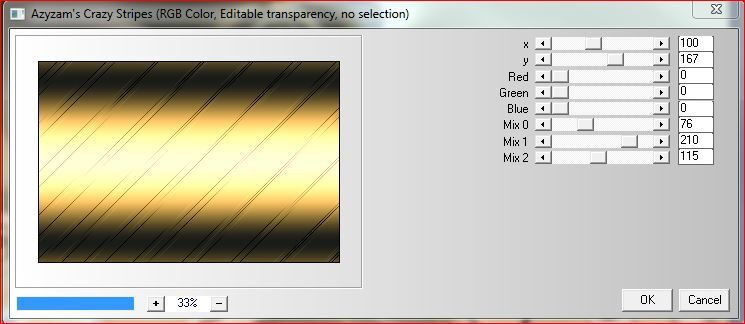
2/
Calques, Nouveau calque raster
Sélections, sélectionner tout
Ouvrir le tube paysage
Copier-coller dans la sélection
Réglages, Flou, flou radial, choisir dans paramètres : Zoom centré

Ne rien sélectionner
Effets d’image, mosaïque sans jointures, paramètres : côte à côte
Effets de distorsion, vagues :

Effets modules externes :
Flaming pear, Flexify 2, comme ceci:

3/
Calques nouveau calque raster
Sélections, charger une sélection à partir du canal alpha, Sélection 1
Remplir la sélection de couleur 2
Sélections, modifier, contracter de 4
Remplir de couleur 1
Sélections, modifier, contracter de 4
Delete
Ne rien sélectionner
calques dupliquer
objets aligner bas
objets aligner droite
calques, fusionner avec le calque de dessous
Effets modules externes:
Flamig Pear, Flexify 2, comme précédemment.
4/
Sélections, charger une sélection à partir du canal alpha, Sélection 2
Transformer la sélection en calque
Effets modules externes :
Carolaine and sensibility, CS_LDots : 255/3/2

Maintenir la sélection
5/
Calques, Nouveau calque raster
Sélections, modifier, sélectionner les bordures de la sélection:

Remplir les deux sélections de couleur 2
Ne rien sélectionner
6/
Se placer sur le calque raster 1 (du fond)
Sélections, charger une sélection à partir du canal alpha , sélection 3
Transformer la sélection en calque
calques réorganiser, placer en haut de la pile
ne rien sélectionner
Effets modules externes:
Flamig Pear, Flexify 2, comme précédemment.
7/
Activer l'Outil sélection (S), sélection personnalisée:

Edition, couper
Edition, coller comme nouveau calque
calques, dupliquer
Image, miroir , miroir vertical
calques, fusionner avec le calque de dessous
Image, redimensionner à 40% , tous les calques non coché
objets, aligner haut, puis, aligner droite
calques, dupliquer
objets, aligner bas, puis, aligner gauche
Calques, fusionner avec les calques de dessous 2x
Effets 3 D ombre portée: 0/0/80/10/noir
8/
Ouvrir le pspimage : arbre racines
Copier/coller comme nouveau calque
Calques, réorganiser, déplacer vers le bas 2x
Calques, dupliquer
Effets d’image mosaïque sans jointures comme ceci :

Calques, propriétés, Mode mélange Lumière dure, opacité à 60
9/
Ouvrir votre tube personnage, Copier
Sur votre travail : coller comme nouveau calque
Effets modules externes :
Alien Skin Eye Candy 5, Impact, perspective shadow: Reflet in front- sharp
Déplacer les nœuds de la sélection pour adapter à votre tube
Exemple ci-dessous :

10/
Image, ajouter des bordures, symétriques coché
4 px couleur 1
2 px couleur 2
10 px couleur 1
2 px couleur 2
2 px couleur 3
2 px couleur 2
11/
Activer la baguette magique et sélectionner la bordure de 10 px
Effets de bords accentuer
Ne rien sélectionner
12/
Signer votre travail
Ajouter ma signature (mode mélange lumière douce, redimensionner au besoin)
13/
Copier-coller le Wa titre, placer comme sur mon exemple ou selon votre travail
( réglages, couleur, pour l'adapter à votre travail)
Calques, Fusionner tous
14/
Facultatif : effets modules externes, Xero, Mistifier:
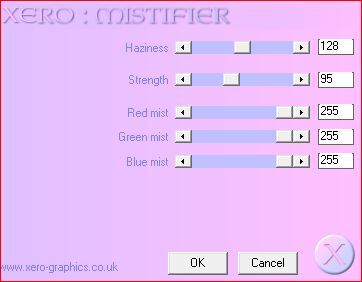
(réduire la valeur strength selon votre choix)
15/
Image ajouter des bordures, symétriques coché
2 px couleur 3
2 px couleur 2
10 px couleur 1
16/
Image, Redimensionner à 950 px de largeur
Enregistrer en JPG/jepg

Ma version 2, Tube de le Juste, merci !

Merci Alyciane pour avoir testé ce tutoriel

Merci Anja pour avoir testé et traduit (NL) ce tuto


Mary (LBDM)

Frane

Garances

Franie

Liliana

Rolande

Michèle

Anne

Claudia

Raymonde

Nicole P.

Renée

Sylvie

Anne Marie V.V.

Barcares

Nadyta

Annette

Martine

Lucia

-
Commentaires
Aucun commentaire pour le moment
 Ajouter un commentaire
Ajouter un commentaire
La création est l'égale de l'évasion












































